Midjourney: Cómo forzar el uso de V5, V4, V3, V2 y V1
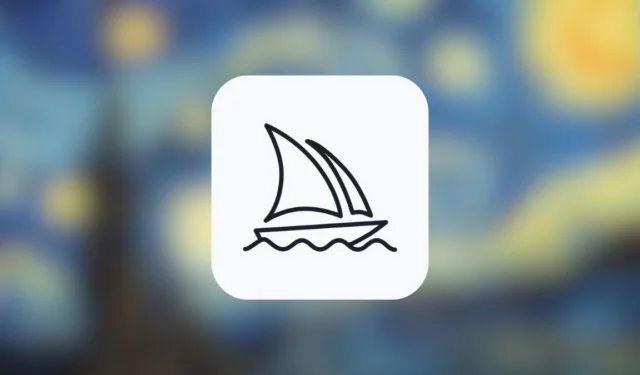
Qué saber
- Midjourney siempre habilita la versión actual (v5.1 en el momento de escribir este artículo) tan pronto como se lance para todos los usuarios de su plataforma.
- Puede cambiar fácilmente a una versión anterior agregando
--version <number>o--v <number>al final de su solicitud de entrada para cada imagen que cree. - O puede cambiar permanentemente a un modelo anterior usando
/settingsy luego seleccionando su versión Midjourney preferida. - Tenga en cuenta que las versiones anteriores no estarán equipadas para generar imágenes de alta calidad como la versión actual.
Desde su presentación en 2022, Midjourney ha actualizado su generador de imágenes de IA con varias iteraciones que llama «modelos». La última versión es la versión 5.1 (en el momento de escribir este artículo) y este modelo sobresale en coherencia, precisión rápida y nitidez con menos artefactos de texto y bordes no deseados. Midjourney también ha hecho que esta versión sea más «obstinada», lo que significa que la herramienta de inteligencia artificial formará sus propias opiniones para generar imágenes cuando un usuario ingrese un aviso más breve.
Si no encuentra las versiones recientes de la herramienta apropiadas para su gusto, Midjourney le permite experimentar con creaciones con modelos más antiguos, incluso el primero que lanzó. En esta publicación, explicaremos todas las formas en que puede cambiar su cuenta Midjourney a v5, v4, v3 y cualquier otra versión anterior de la plataforma y lo ayudaremos a comprender por qué y cuándo debe cambiar entre diferentes versiones.
Cómo habilitar v5, v4, v3 y versiones anteriores en Midjourney
En el momento de redactar este informe, todas las cuentas que utilizan Midjourney tienen por defecto la versión 5.1; por lo que esta guía será útil si desea cambiar a las versiones v5, v4, v3 o anteriores para crear imágenes utilizando la herramienta AI. Hay dos formas de cambiar la versión de Midjourney en su cuenta y ambas deben hacerse dentro de Discord.
Dependiendo de cuánto tiempo quiera usar la versión anterior, puede seguir cualquiera de estos métodos: el método 1 se debe usar si desea generar imágenes con un modelo anterior solo una vez, mientras que el método 2 debería ser útil si desea generar imágenes de forma permanente. cambiar a una versión anterior de Midjourney.
Nota : si se pregunta qué versión le gustaría usar, consulte «¿Por qué y cuándo debería habilitar versiones anteriores de Midjourney?» sección más abajo en esta publicación.
Método 1: usar un parámetro con su solicitud de entrada
Cuando desee crear imágenes usando las versiones anteriores de Midjourney solo temporalmente, bastará con mencionar la versión como un parámetro dentro de su indicador de entrada. Para cambiar a una versión anterior de Midjourney, abra un canal de Midjourney, o su propio servidor donde está presente Midjourney, o acceda al bot de Midjourney dentro de su Discord DM. En este caso, usaremos Midjourney dentro de nuestro propio servidor.
Aquí, haga clic en el cuadro de texto en la parte inferior y escriba /imagine y selecciónelo en el menú que aparece.
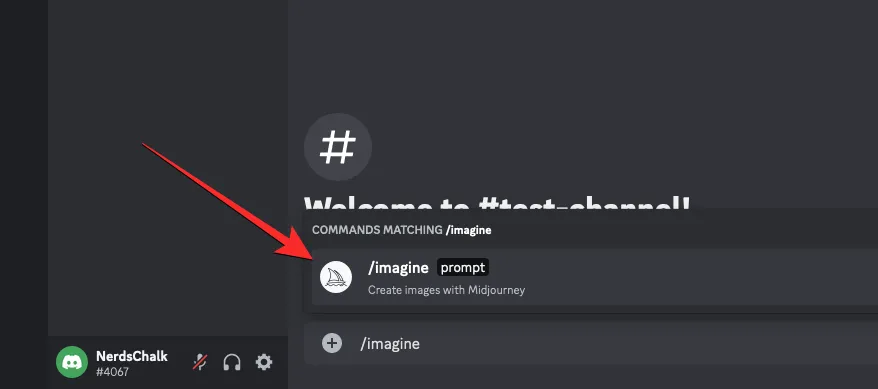
Dentro del cuadro «solicitud», escriba su solicitud de entrada para la imagen que va a crear, seguida de cualquiera de estas sintaxis al final: --version <number>o --v <number>. Al elegir una versión, asegúrese de reemplazar <número> con el número de versión real en su entrada. Esta sintaxis debería funcionar para las versiones 5, 3, 2 y 1 .
Digamos, por ejemplo, que desea crear una imagen en la versión 3 de Midjourney. Para hacer eso, primero debe escribir su mensaje de entrada y luego seguirlo con cualquiera de estos parámetros --version 3o --v 3. Así es como debería verse este aviso:
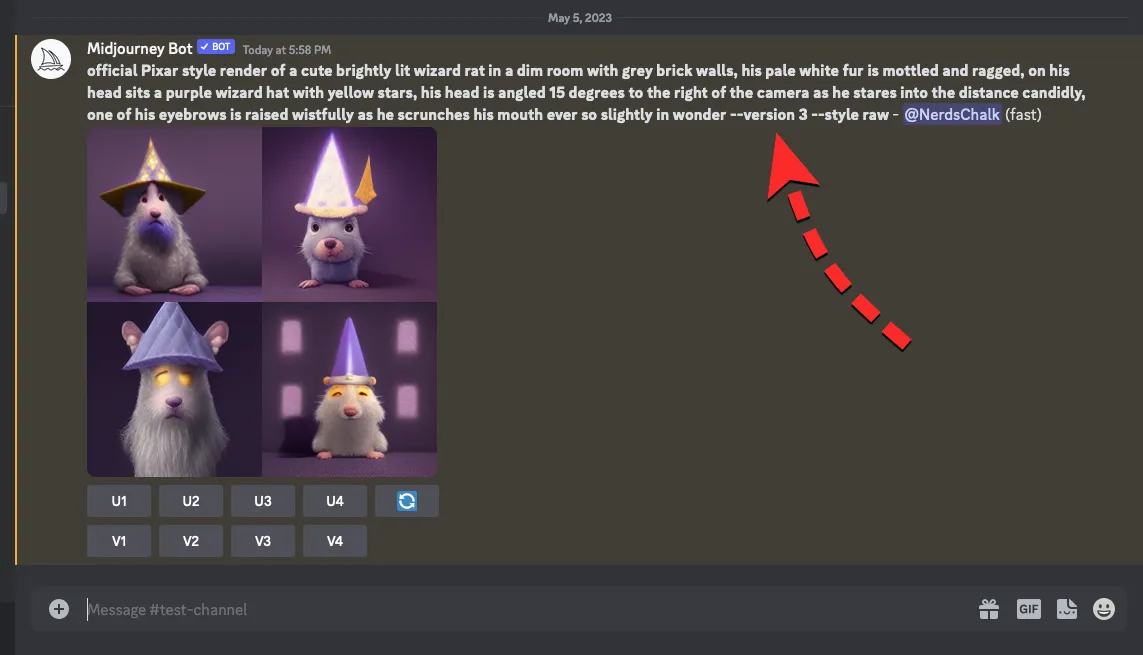
Si desea usar la versión 4 específicamente, es posible que no pueda usar el parámetro anterior ya que Midjourney introdujo tres estilos o sabores ligeramente diferentes en esta versión de su creador de imágenes. Para aplicar la versión 4 de Midjourney, también deberá elegir uno de sus estilos 4a, 4b o 4c.
Entonces, cuando esté a punto de crear algo en esta versión, el indicador de entrada debe tener esta sintaxis de parámetro al final: --version 4 --style <version>donde deberá reemplazar <versión> con cualquiera de estos valores 4a, 4b o 4c para lograr eso estilo particular en su imagen. Este es un ejemplo de un aviso que ingresamos para crear imágenes en la versión 4 y estilo c de Midjourney:
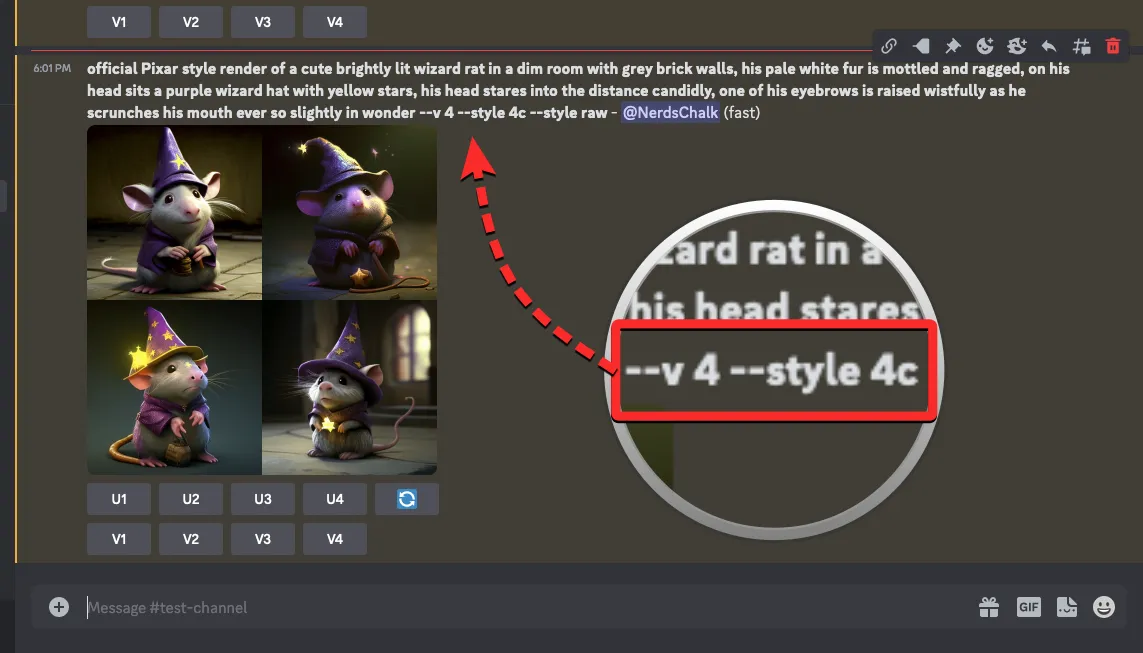
Método 2: usar la configuración para cambiar a una versión anterior
Cuando desee realizar múltiples creaciones utilizando un modelo anterior de Midjourney, tiene sentido que lo active permanentemente en su cuenta para evitar ingresar manualmente el número de versión en su solicitud de entrada. Para establecer una versión preferida de Midjourney para el futuro, deberá habilitarla dentro de su configuración de Midjourney.
Para comenzar, abra un canal de Midjourney, o su propio servidor donde está presente Midjourney, o acceda al bot de Midjourney dentro de su Discord DM. En este caso, usaremos Midjourney dentro de nuestro propio servidor.
A continuación, haga clic en el cuadro de texto en la parte inferior y escriba, seleccione /settingsy presione la tecla Intro en su teclado.
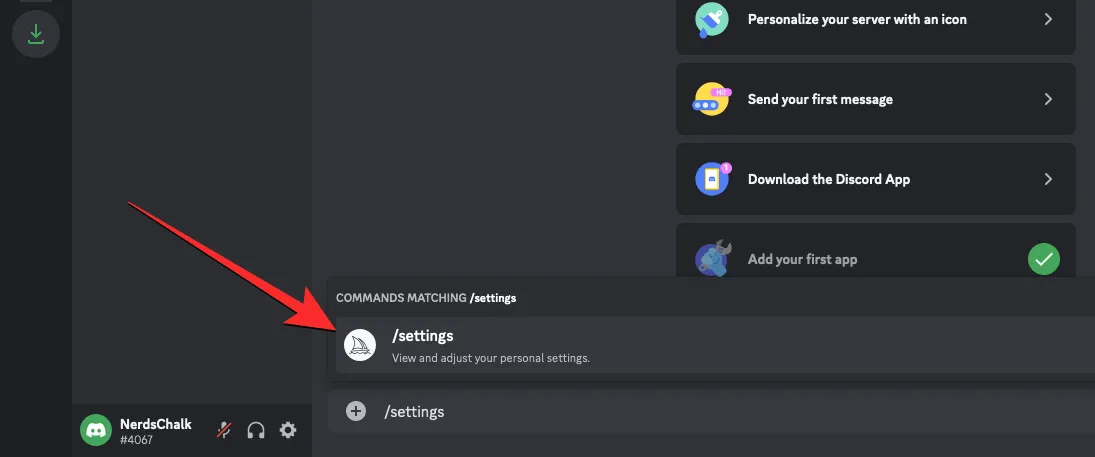
Midjourney Bot ahora responderá con un mensaje desde donde puede elegir una versión anterior para sus creaciones de imágenes. Podrá habilitar cualquiera de estas opciones: MJ versión 1, MJ versión 2, MJ versión 3, MJ versión 4, MJ versión 5, así como otros modelos que están disponibles actualmente.
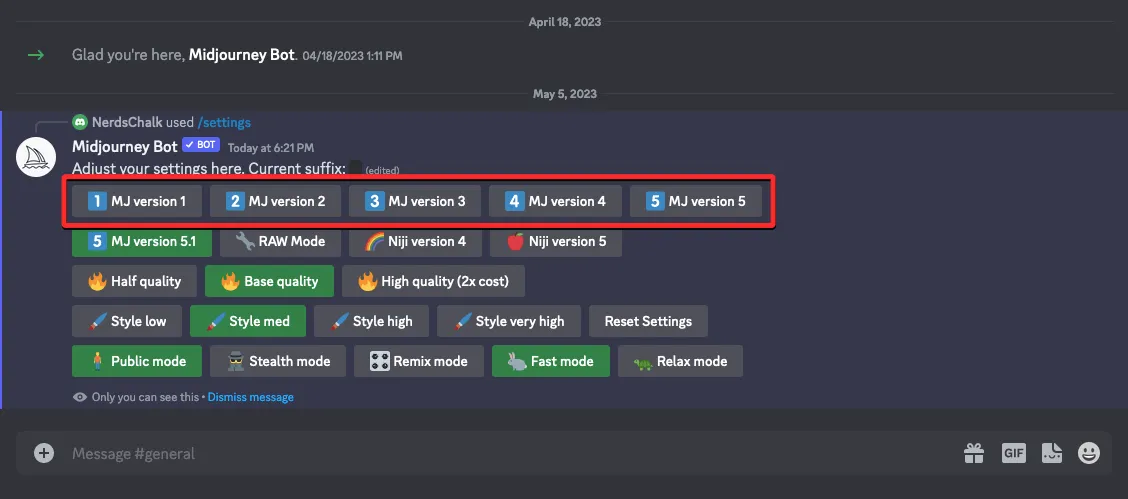
Digamos, por ejemplo, que queremos usar la versión 4 de Midjourney, haremos clic en la versión 4 de MJ de este mensaje y comenzaremos a generar imágenes con solo indicaciones de entrada.
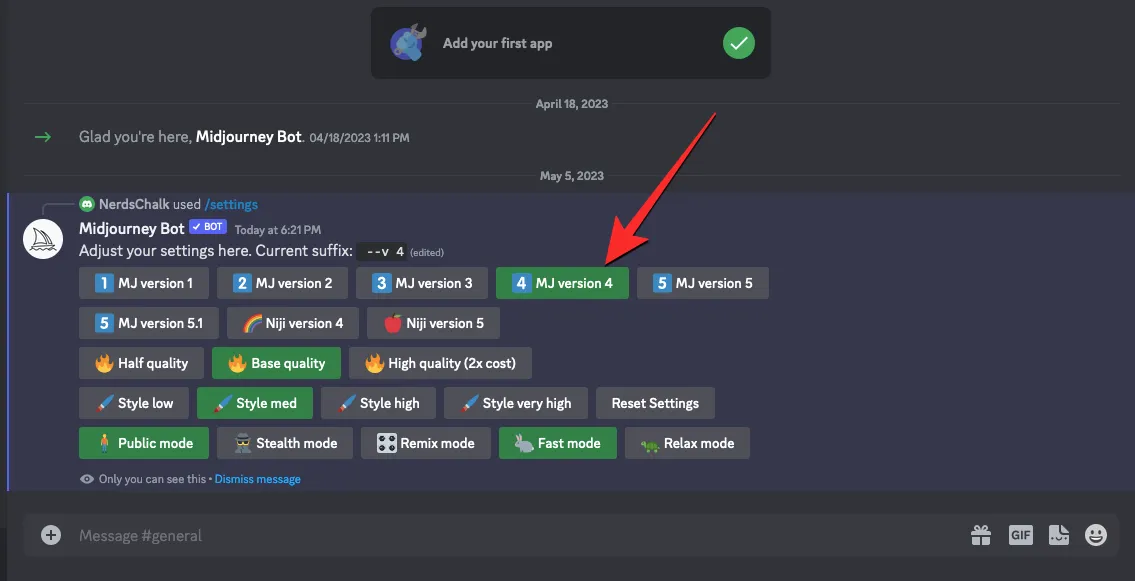
Ahora, cuando ingresa una entrada y la envía al Midjourney Bot, la versión seleccionada de Midjourney se activará automáticamente en su cuenta. Si lo hace, el --v 4parámetro se agregará por sí solo al final de su mensaje, como es el caso en la siguiente captura de pantalla:
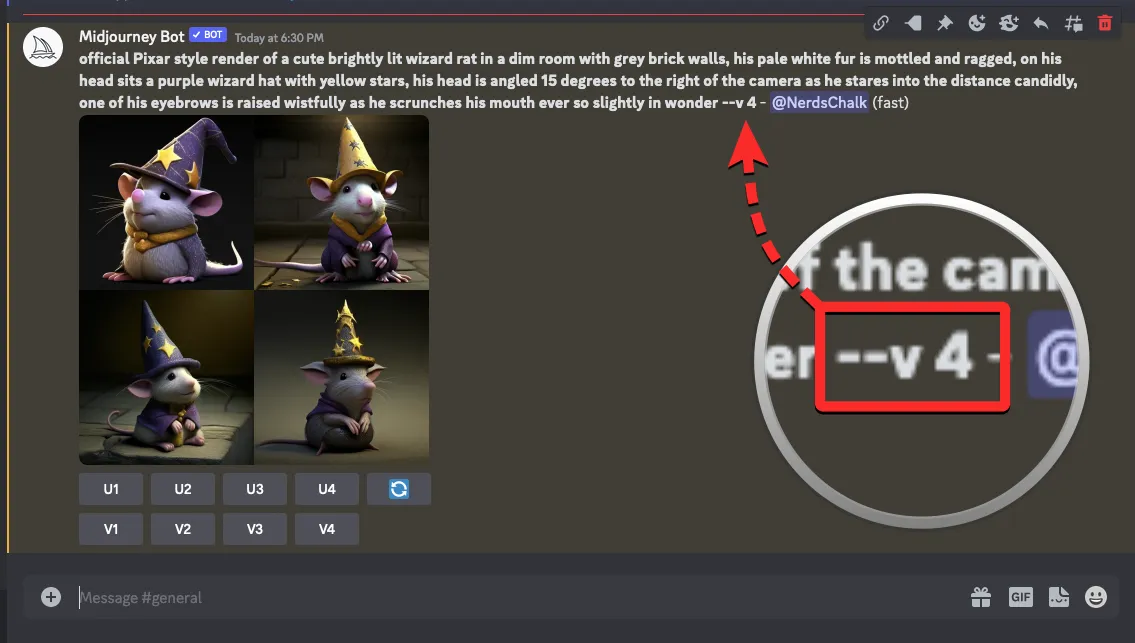
¿Por qué y cuándo debería habilitar versiones anteriores de Midjourney?
Si desea un estilo diferente de imágenes o desea proporcionar descripciones de una imagen por su cuenta sin que Midjourney fuerce una opinión propia (como es el caso de la versión 5.1), puede usar las versiones anteriores de la plataforma. A continuación enumeramos algunas de las versiones y sus características para que le resulte fácil elegir la que prefiera para sus creaciones.
- Versión 5.0 (marzo de 2023): más receptivo a las entradas de los usuarios, menos obstinado que v5.1, v4 y v3, 2 veces mejor resolución en comparación con v4, 2 veces más rápido que v4, además de todo lo disponible en V4.
- Versión 4 (noviembre de 2022): más conocimiento de los elementos que v3, compatibilidad con indicaciones de imágenes, múltiples indicaciones, mejor con escenas de varios objetos/múltiples personajes, mejor para obtener detalles más pequeños correctamente, además de todo lo disponible en la versión 3.
- Versión 3 (julio de 2022): coherencia moderada, composiciones muy creativas, además de todo lo de la versión 2.
- Versión 2 (abril de 2022): baja coherencia, puede crear imágenes creativas, coloridas y pintorescas, además de todo lo que se encuentra en la versión 1.
- Versión 1 (febrero de 2022): baja coherencia, puede producir imágenes abstractas y pictóricas.
Eso es todo lo que necesita saber sobre la habilitación forzada de versiones anteriores de Midjourney.
RELACIONADO
- Hoja de trucos de mitad de camino
- ¿Se pueden usar comercialmente las imágenes de mitad de viaje? Explicación de la licencia de mitad de viaje
- Cómo darse de baja de Midjourney
- Midjourney Without Discord: lo que necesita saber
- ¿Qué es el modo RAW en Midjourney?
- Error «Error al procesar su comando» a mitad del viaje: 4 formas de solucionarlo



Deja una respuesta